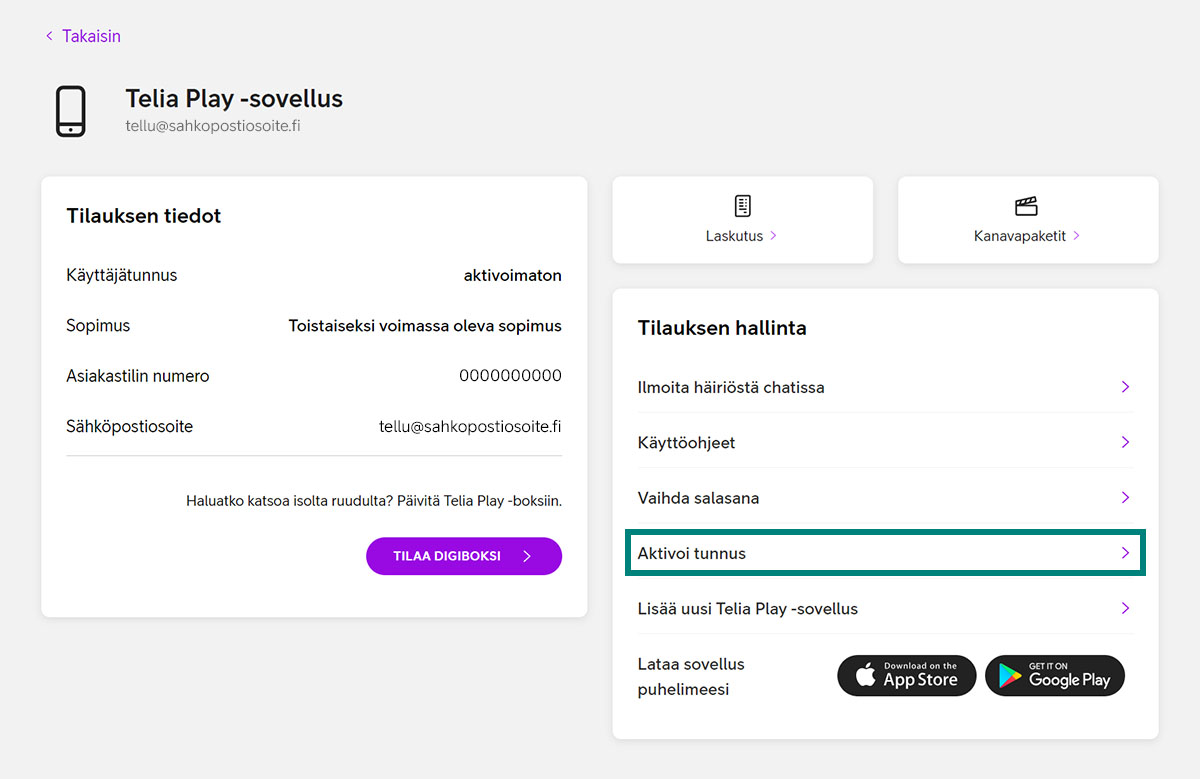Tiivistetysti Telia Play -sovelluksen käyttöönotto toimii näin sen jälkeen, kun olet tilannut sovelluksen ja haluamasi kanavapaketit:
- Tee Telia Play -käyttäjätunnusten käyttöönotto. Saat salasanan tekstiviestillä muutaman minuutin kuluessa tilaamisesta. Käyttäjätunnuksena toimii sähköpostiosoitteesi.
- Lataa Telia Play -sovellus puhelimelle, tabletille tai älytelevisiolle tai mene nettiselaimella osoitteeseen teliaplay.fi.
- Kirjaudu palveluun Telia Play -käyttäjätunnuksilla ja aloita katselu.
Sovellus on käytettävissä Android-puhelimilla, -tableteilla ja -televisiolla, iPhonella, iPadilla sekä Windows- ja Mac-tietokoneiden selaimilla. Chromecastin tai Apple TV:n avulla voit katsoa sovelluksen ohjelmia televisiosta. Telia Play -sovellus on ladattavissa myös LG-merkkisille älytelevisioille.
Katso alta tarkemmat neuvot Telia Play -sovelluksen käyttöönottoon.